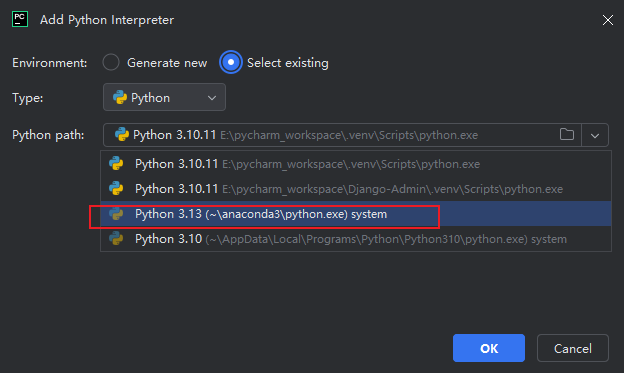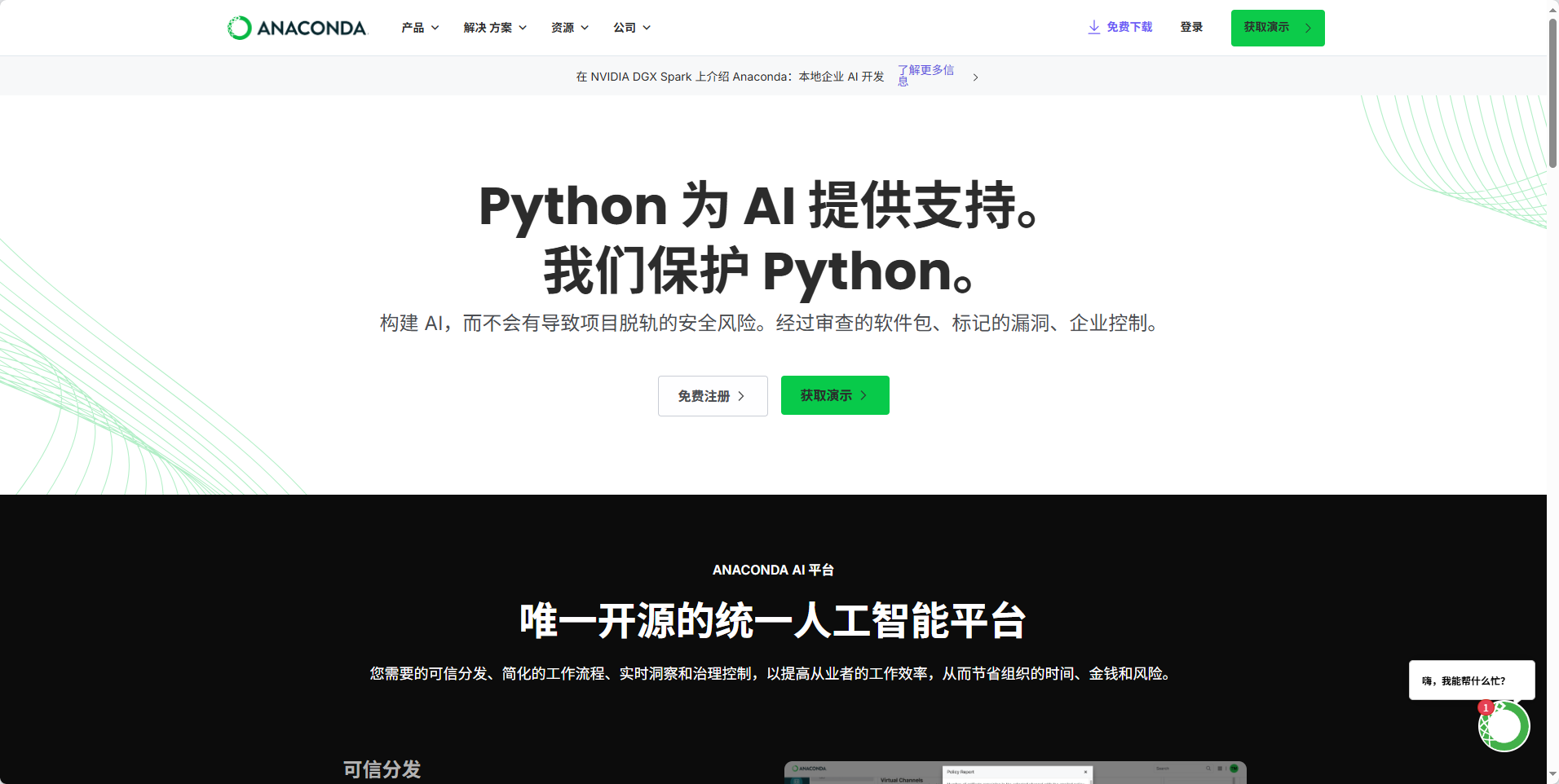【Windows】Anaconda3-2025-x86_64的安装教程,使用【notebook】和【PyCharm】测试环境
> 本人能力有限,如有错误,还望指正
官网下载地址:https://www.anaconda.com/
下载地址2:https://pan.quark.cn/s/5e27318ed23e
下载地址3: https://pan.baidu.com/s/1NZAY3B0BI1PnHCklqH0y-A?pwd=jeyk 提取码: jeyk
Anaconda3 2025.06-0(64位)安装程序
1、点Next
翻译:
欢迎使用 Anaconda3 2025.06-0(64位)安装程序
本安装程序将引导您完成 Anaconda3 2025.06-0(64位)的安装过程。 建议您在启动安装程序前关闭所有其他应用程序。这将使您能够在无需重启计算机的情况下更新相关系统文件。 点击“下一步”继续。
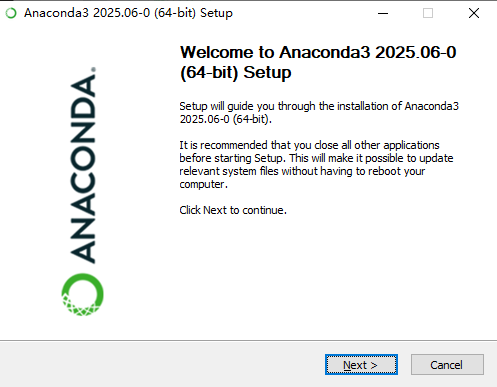
2、点I Agree
服务条款声明:继续安装即表示您同意 Anaconda 服务条款,条款详见 https://anaconda.com/legal。

3、点Next
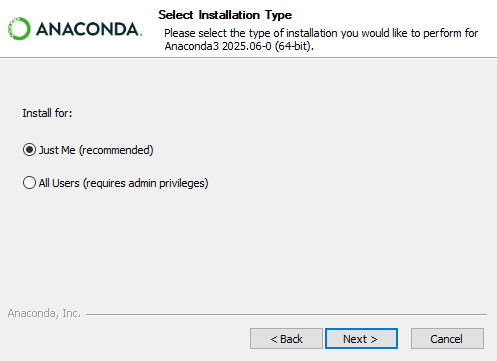
4、选择您的安装位置
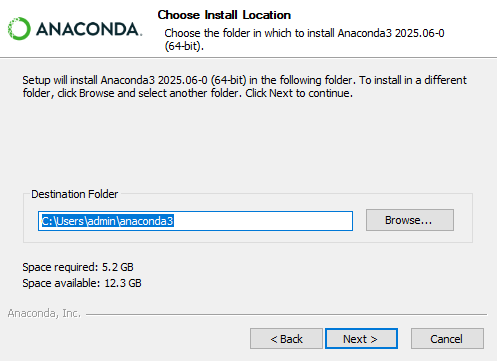
5、根据需求勾选,之后点install
- 选项说明:
- 创建快捷方式(仅支持的软件包):已勾选,会为支持的软件包创建快捷方式,方便用户快速启动。
- 将 Anaconda3 添加到我的 PATH 环境变量:未勾选,官方不推荐,因为这可能与其他应用程序冲突。建议通过 Windows 开始菜单中的命令提示符和 PowerShell 菜单来使用。
- 将 Anaconda3 注册为我默认的 Python 3.13:未勾选,若勾选,其他程序(如 VSCode、PyCharm 等)会自动将 Anaconda3 识别为系统上主要的 Python 3.13。
- 安装完成后清除软件包缓存:未勾选,官方推荐勾选,可在不影响功能的情况下恢复一些磁盘空间。
如果电脑什么环境都没有,第一次安装,都勾选了也行,看他官方的介绍这么说的话 会省事不少,我没试过,
我是之前有环境了
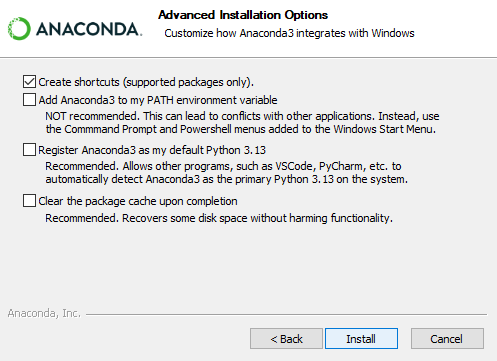
注意:当你勾选 “将 Anaconda3 注册为我默认的 Python 3.13” 选项时,你的电脑中所有依赖 Python 3.13 环境的程序(如 VSCode、PyCharm 等开发工具,或其他需要调用 Python 解释器的软件),会自动把 Anaconda 内置的 Python 3.13 作为首选的 Python 运行环境。
之后我就一路next了,没注意都写啥了。
我没有配置环境变量,如果想配置的话,可以搜索一下:anaconda2025环境变量怎么配置?(要是第5步都勾选了,应该就没这个问题了)
6、使用notebook检测一下
大致是安装完事了
打开notebook测一下,双击(还是单击来着)运行:
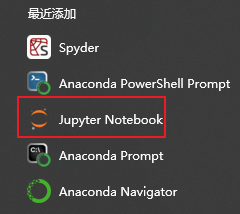
运行成功后,它会自己给你打开浏览器的,网址是:http://localhost:8888/tree?
就像下面这么点:
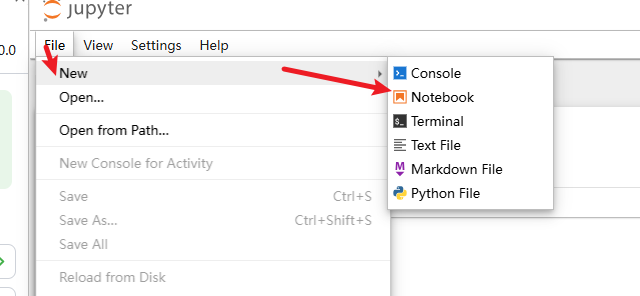
运行下试试:
print("hello")import sys
print(sys.version)
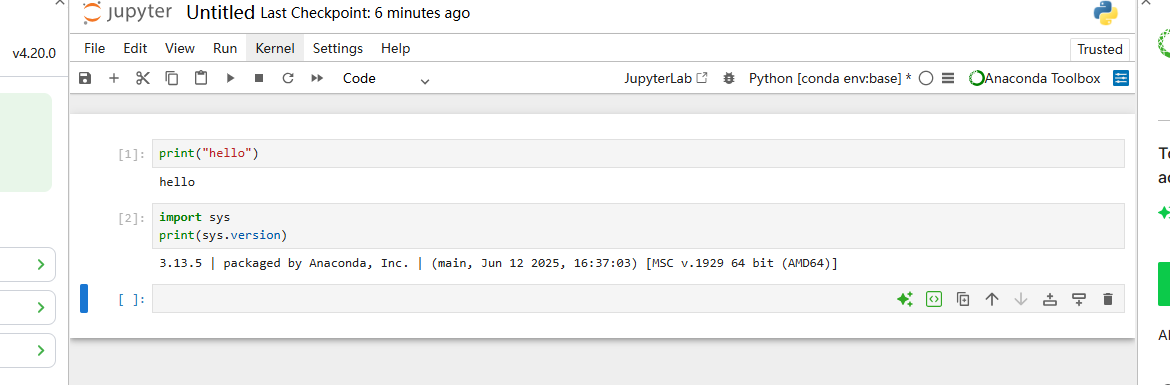
能出结果,也就行了。
7、PyCharm也想用这个环境的话
点左边这个Python Interpreter,之后选箭头指向的框框
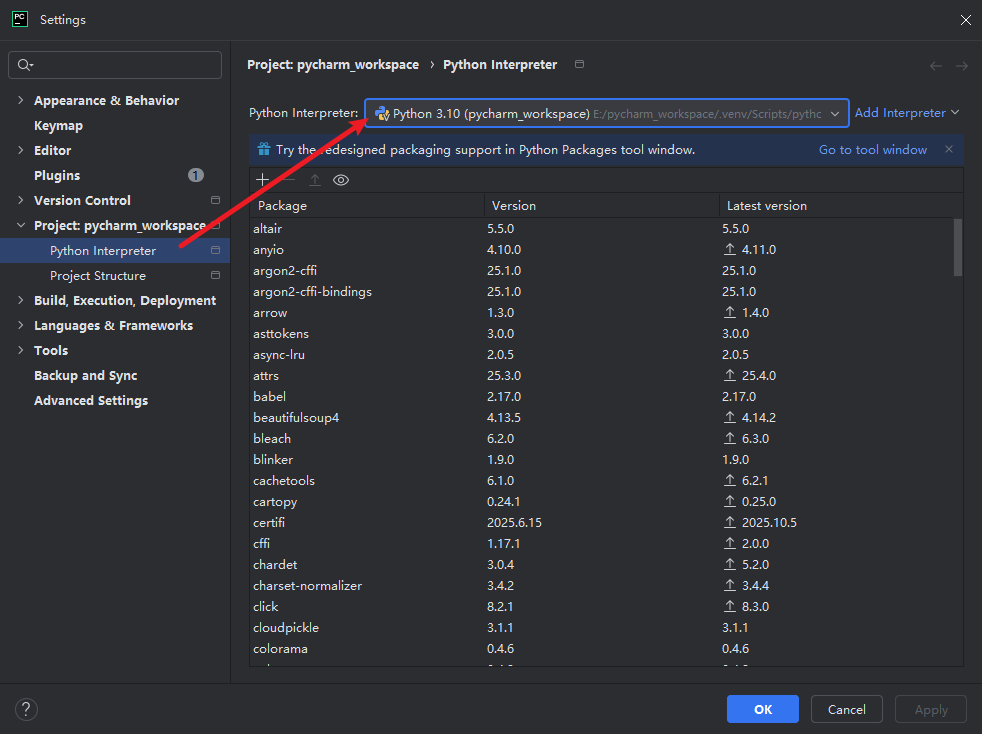
点这个show all
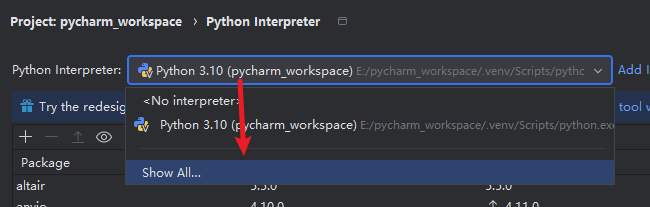
点这个加号“ + ”,弹窗出来了,选这个:select existing
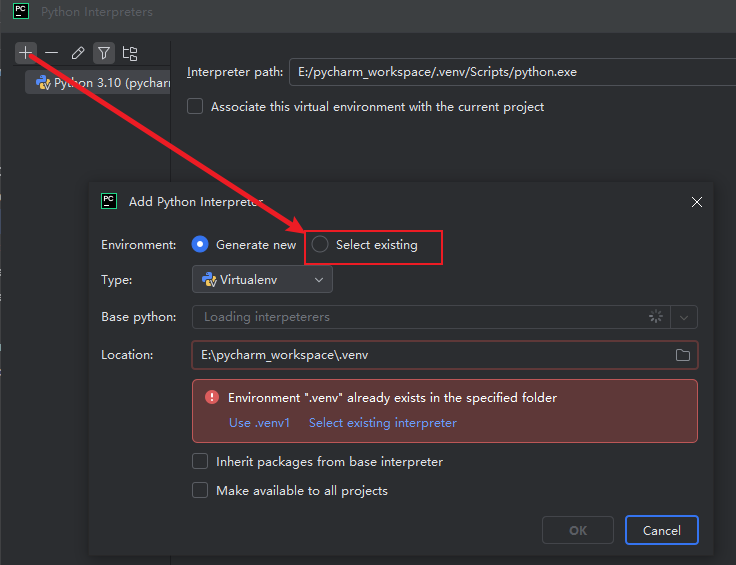
这块得等一会就出来了。